
繼承了三星S6手機一流的拍照配置,最新的三星Galaxy Note5也可以拍攝到高清的圖片和影片。這對很多Note系列的使用者來說是一大驚喜,因為之前的Note經常被使用者吐槽拍照配置太低。毫無疑問,很多用戶也是奔著Note5強大的拍照性能才購買的。但是,有一點讓人無法接受,那就是這款手機不能插外置SD卡。儘管手機本身已經有很大的記憶體,但存放太多的影片和照片在手機裡無疑會影響手機的運行速度。小編將給你介紹如何將影片從Note5傳到電腦裡,從而釋放手機的存儲空間。
將影片從三星Galaxy Note5傳到電腦裡的最簡單方法
方法一:高效、支援任何電腦系統的檔案傳輸應用
現在就來看一下迄今為止最好的行動資料傳輸應用-AirMore。它是一款基於網頁端的應用,可以讓你不再需要傳輸線和桌面端程式。同時支援Windows和Mac兩大電腦系統,只要電腦裡安裝了瀏覽器(谷歌、火狐或Safari) 即可實現。而且它簡單易用,一看就知道怎麼使用。把手機和電腦連接至同一個Wi-Fi網路,然後你就可以輕鬆地將影片從Galaxy Note5轉移到電腦裡了。詳細步驟如下:
- 點擊下方按鈕跳轉至谷歌應用市場,將AirMore下載並安裝到你的安卓設備上。
- 在電腦瀏覽器上,訪問「airmore.net」,會出現一個二維碼。
- 打開Note5上的AirMore,點擊「掃描連接」並掃描電腦上的二維碼,此時手機螢幕上會彈出一個視窗,點擊「接受」即可連接成功。
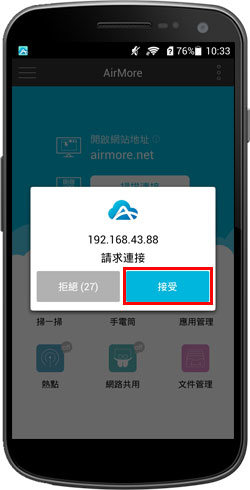
- 在瀏覽器上,點擊「影片」按鈕,選擇你想轉移的影片,然後點擊頂部的「下載」按鈕。
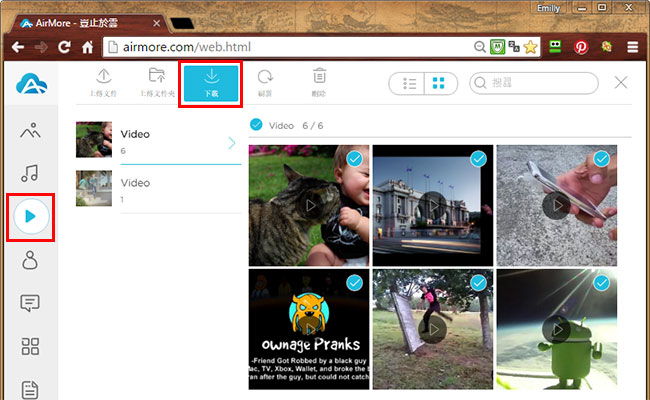
傳輸完成後,如果需要斷開手機與電腦的連接,可以點擊手機端的「斷開連接」或者直接關閉當前的網頁。由於影片檔一般比較大,所以傳輸過程可能會比較久。但是,如果你的網路非常流暢,傳輸將很快完成。
方法二:利用傳輸線傳輸影片
使用傳輸線是人們在手機和電腦端傳輸檔的常用方法。它最大的優點就是不需要網路。但是電腦作業系統不同,情況也會有所不同。
1.Windows系統:
通過傳輸線將影片從安卓手機傳輸到Windows電腦上是非常簡單的。連接後,在電腦的「設備和驅動器」中找到你的手機並找到影片所在的資料夾,然後就可以將影片複製或移動到電腦裡。
2.Mac系統:
但是,將資料從手機傳輸到Mac電腦上就沒那麼簡單了,因為很多時候,當你用資料線將安卓手機連接上Mac時,Mac往往沒有任何反應。如果你也遇到這種情況,那麼下面的步驟將會告訴你如何將影片從三星Galaxy Note5導入到電腦裡。
- 將Android File Transfer 應用下載至你的Mac上。
- 按兩下「androidfiletransfer.dmg」這個檔,然後將「Android File Transfer」拖動到「應用」中。
- 用USB傳輸線將Note5連接到Mac後,這款應用會自動啟動,然後你就可以看到手機裡的所有檔。
- 選擇你需要的影片,然後複製或剪貼到Mac上指定的資料夾裡即可。
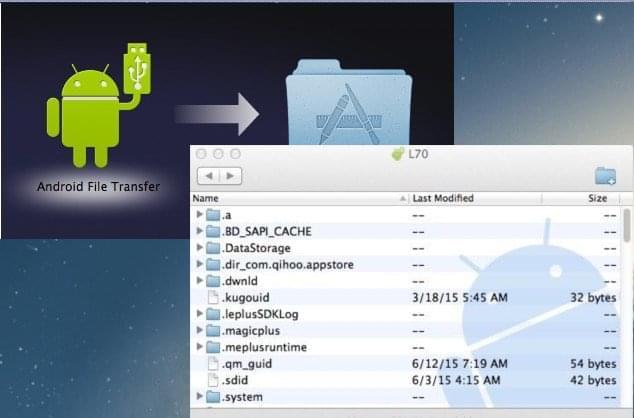
這樣的話,你可以方便地騰出手機的記憶體了。但是,這種方法也有一些不足之處。
弊:
- 安裝應用過程較為複雜。
- 影片資料夾不易找到。
- 傳輸檔大小不能超過4GB。
以上兩種方法都可以幫你將Galaxy Note5拍攝的影片傳輸到電腦上。相較而言,在大多數情況下,AirMore更加好用。它不僅是基於網頁段、支援多系統的應用,而且還有很多出色的功能。比如,使用AirMore,你可以在手機和電腦間傳輸音樂、圖片、連絡人、檔和應用等。另外,它還可以讓你從電腦網頁上發送簡訊和撥打電話。
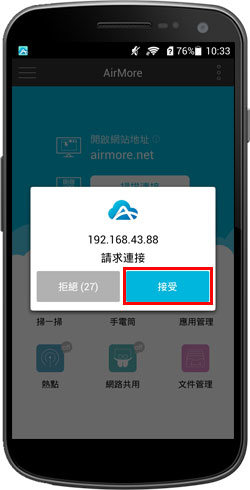
發表評論